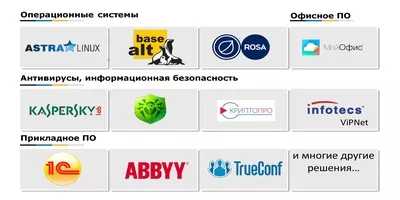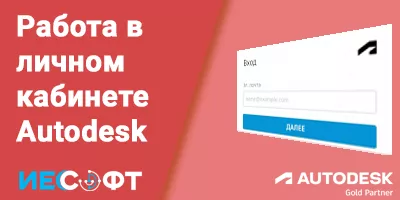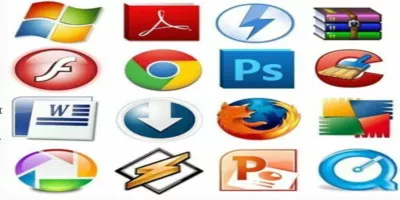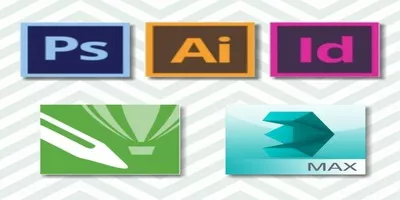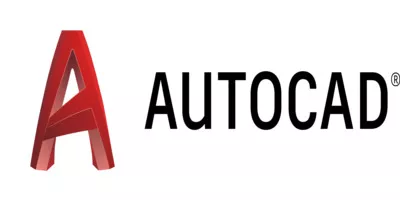Ошибка при активации Autodesk. Запрашивает серийный номер.
Мы официальные сертифицированные партнёры AUTODESK
Нас выбрали более 10 000 клиентов!
Обратиться за консультацией: Роман Ер***, +7-495-989-21-77, roman@iesoft.ruОглавление:
При запуске продукта Autodesk он запрашивает серийный номер, даже если в учетной записи Autodesk Account отображается кнопка «Войти».
Причины:
-
Программное обеспечение могло быть активировано в качестве триал версии перед покупкой лицензии по подписке Subscription.
-
Лицензия на основе серийного номера закончилась, а новая лицензия приобретается по подписке Subscription (вход в систему по логину).
Решение:
Перед началом закройте все продукты Autodesk, работающие на компьютере.
Перед сбросом лицензий сделайте все файлы видимыми.
Чтобы сделать все файлы видимыми в Windows, см. Показать скрытые файлы .
Чтобы сделать все файлы видимыми для macOS, сделайте следующее:
-
Откройте окно Finder.
-
Выберите Go> Home.
-
Выберите «View»> «Show View Options».
-
Выберите Show Library Folder.
Сбросьте тип лицензии с Серийного номера на Вход по логину.
Решение для Windows
Для программного обеспечения Autodesk версии 2020 и новее:
-
Откройте командную строку Windows (введите cmd в поле поиска Windows и нажмите клавишу Enter).
-
Выполните следующие команды:
cd C:\Program Files (x86)\Common Files\Autodesk Shared\AdskLicensing\Current\helperAdskLicensingInstHelper change -pk 057L1 -pv 2020.0.0.F -lm USER
Примечание . Во второй команде 057L1 - это ключ продукта для AutoCAD LT 2020. Измените его соответственно на ключ продукта программного обеспечения Autodesk (см. Поиск ключей продукта ).
Для версий программного обеспечения Autodesk от 2017 до 2019:
- Используя проводник Windows, перейдите в следующую папку:
C: \ ProgramData \ Autodesk \ CLM \ LGS \ <Product_Key> _ <Версия> .0.0.F
<Product_Key> должен соответствовать продукту, вызывающему ошибку. Например, если это ошибка AutoCAD 2017, используйте ключ продукта 001I1. Для AutoCAD Architecture 2017 используйте ключ продукта 185I1. Это верно, даже если продукт был установлен из набора (см. Поиск ключей продукта ).
<Версия> должна соответствовать Версии продукта (2017, 2018 и т. Д.)
-
Если указанной выше папки не существует, создайте ее. Если он существует, откройте его и удалите содержимое.
-
Откройте папку и добавьте файл LGS.data, прикрепленный внизу этой статьи.
-
Снова запустите продукт Autodesk. Откроется окно входа в систему. Введите учетные данные Autodesk, и программа запустится.
- Проверьте наличие последних обновлений исправлений для программного обеспечения Autodesk и убедитесь, что приложение Autodesk для ПК вошло в систему с идентификатором Autodesk и паролем.
Решение для MacOS
Для программного обеспечения Autodesk версии 2020 и новее:
-
Откройте окно терминала (перейдите в Finder> Приложения> Утилита> Терминал).
-
Выполните следующую команду:
sudo / Library / Application \ Support / Autodesk / AdskLicensing / Current / helper / AdskLicensingInstHelper change -pk 777L1 -pv 2020.0.0.F -lm USER
Примечание . Во второй команде 777L1 - это ключ продукта для AutoCAD LT 2020. Измените его в соответствии с ключом продукта программного обеспечения Autodesk (см. Поиск ключей продукта ).
Для версий программного обеспечения Autodesk от 2017 до 2019:
-
Откройте Finder> Перейти в папку, введите /Library/Application Support/Autodesk/CLM/LGS и нажмите Перейти.
-
Удалите содержимое папки.
-
Снова запустите продукт Autodesk. Появится окно «Приступим к работе».
-
Выберите вариант входа (версия 2018 и более ранняя) или вариант для одного пользователя (версия 2019 и новее), введите учетные данные Autodesk, и программа запустится.
Сложно представить себе любого специалиста it-сферы, который сможет работать без компьютера и соответствующего софта. Качество выполнения обязанностей напрямую зависит от выбранных для работы программ. Хороший специалист всегда сам знает, какая программа лучше будет подходить для выполнения его обязанностей и задача руководителя предоставить специалисту все нужные программы.
Важно выбирать именно лицензионные программы, поскольку они имеют техническую поддержку от разработчиков и возможность своевременного обновления, что очень важно для правильного и своевременного выполнения всех поставленных задач.
Мы предлагаем самые необходимые программы, которые могут понадобиться в работе it-специалистам. Все представленные у нас программы лицензионные и имеют все необходимые подтверждения этого. Мы предлагаем удобные варианты оплаты, а при возникновении любых вопросов, вы можете проконсультироваться с нашими менеджерами.